Table of contents
上周我们探讨了将Excel电子表格转换为HTML的一些技术。 但如今当所有人似乎都在向云端转移时,我们为什么不呢? 在线共享Excel数据的新技术是一种更简单的方式,并提供了少数新的机会,你可以从中受益。
随着Excel在线的出现,你不再需要繁琐的HTML代码来将你的表格导出到网上。 只要在线保存你的工作簿,就可以从任何地方访问它,与其他用户共享,并在同一个工作表上工作。 通过Excel在线,你还可以轻松地将你的工作表嵌入网站或博客,让你的访问者与它互动,找到他们想要的信息。寻找。
在本文中,我们将进一步研究Excel在线提供的所有这些和其他许多功能。
如何在线移动Excel电子表格
如果你是云计算的新手,特别是Excel在线,最简单的开始方式是使用Excel桌面熟悉的界面分享你现有的工作簿。
所有Excel在线电子表格都存储在 OneDrive 正如你可能知道的那样,这种在线存储已经存在了一段时间,但现在它作为一个界面选项被整合到了Microsoft Excel中,只需点击即可访问。 此外,你的邀请者,即与你共享电子表格的其他用户,不再需要微软账户来查看和编辑你共享的Excel文件。
如果你还没有OneDrive账户,你现在就可以注册。 这项服务很容易,而且是免费的,绝对值得你关注,因为大多数Office 2013和2016的应用程序,不仅仅是Excel,都支持OneDrive。 一旦你登录了,就继续进行以下步骤。
1.登录你的微软账户
确保你在Excel中也登录了你的微软账户。 在你的Excel工作簿上,查看右上角。 如果你在那里看到你的名字和照片,你可以跳过这一步,否则请点击 登录 链接。 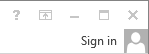
Excel将显示一条信息,要求确认你是否真的想让Office连接到互联网。 点击 是 ,然后输入你的Windows Live凭证。
2.将你的Excel电子表格保存到云端
为了安全起见,请确认你已经打开了正确的工作簿,即你想在线共享的那个。 在这个例子中,我将共享一个 节日礼物清单 以便我的家人和朋友可以查看并做出贡献 :) 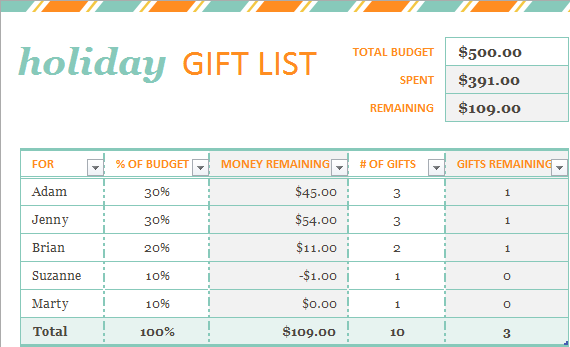
在打开正确的工作簿后,导航到 文件 标签,点击 分享 在左边的窗格中。 邀请人 选项将被默认选择,你点击 保存到云端 在右边的窗格中。 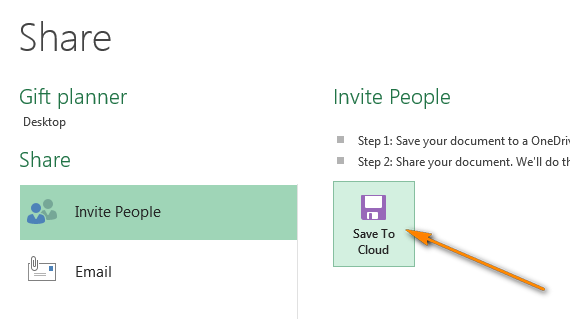
之后,选择一个云端位置来保存你的Excel文件。 OneDrive 是你在右边看到的第一个选项,默认选择,你只需在左边窗格中选择目标文件夹。
注意:如果你没有看到OneDrive选项,那么要么你没有OneDrive账户,要么你没有登录。
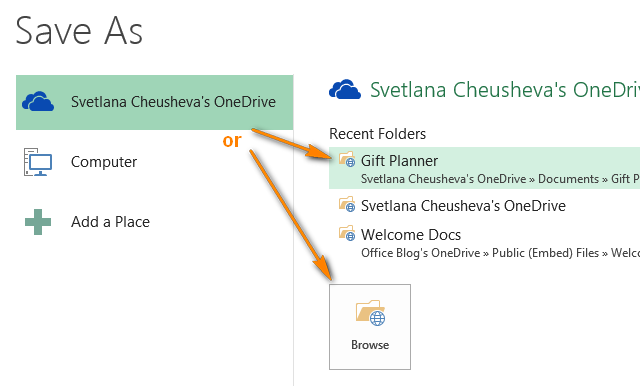
我已经创建了一个特殊的 礼品策划师 文件夹中,它显示在 最近的文件夹 你可以选择任何其他文件夹,通过点击 浏览 下方的按钮。 最近的文件夹 列表或以通常的方式创建一个新的列表,方法是在列表的右半部分的任何地方点击右键。 另存为 对话窗口并选择 新> 文件夹 选定适当的文件夹后,点击 拯救 按钮。
3.分享你在线保存的电子表格
你的Excel工作簿已经在线,你可以在你的OneDrive>上查看它。 如果你希望与其他人分享在线电子表格,还剩下一个步骤要做--选择以下分享选项之一。
- 邀请人 (只需输入你想与之共享Excel工作表的联系人的电子邮件地址。 当你输入时,Excel的自动完成功能会将你的输入与地址簿中的姓名和地址进行比较,并显示所有匹配的信息。 要添加多个联系人,请用分号将名字分开。 或者,点击 搜索地址簿 图示
 来搜索你的全球地址列表中的联系人。
来搜索你的全球地址列表中的联系人。 你可以设置 查看或编辑的权限 如果你添加了几个被邀请者,权限将适用于所有被邀请者,但你将能够在以后改变每个特定人的权限。
你也可以包括一个 个人留言 如果你不输入任何东西,Excel将为你添加一个通用的邀请。
最后,你可以选择是否要求用户在访问你的在线电子表格之前登录他们的Windows Live账户。 我看不出他们有什么特别的理由,但这取决于你。
完成后,点击 分享 每个被邀请的联系人都会收到一封包含你分享的文件链接的电子邮件。 他们只需点击链接,就可以在OneDrive上在线打开你的Excel电子表格。
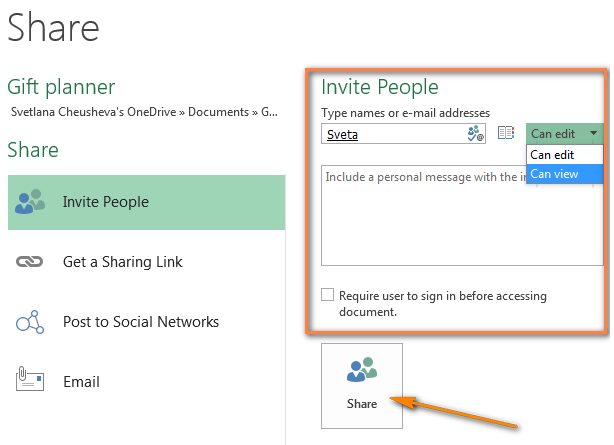
在点击 分享 如果你想从列表中删除某人或编辑权限,请右击名字并从上下文菜单中选择相应选项。
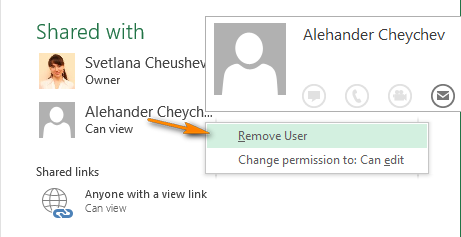
- 分享链接 如果你想与许多人分享你的在线Excel表格,一个更快的方法是向他们发送一个文件链接,例如使用Outlook分发或邮件列表。 你选择 获取分享链接 选项,并在左窗格中抓取一个 查看链接 或 编辑链接 或在右窗格中的两者。
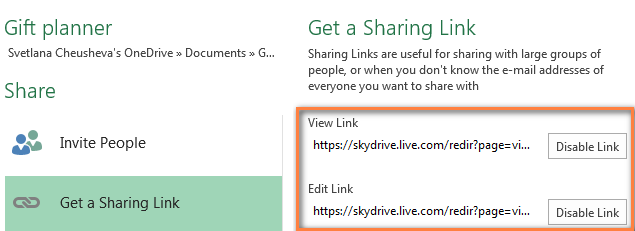
- 发布到社交网络 这个选项的名字不言自明,几乎不需要任何解释,也许只需要一句话。 如果你选择了这个分享选项,但在右窗格中没有看到社交网络的列表,点击 连接社会网络 链接,你就可以选择你的Facebook、Twitter、谷歌、LinkedIn和其他账户。
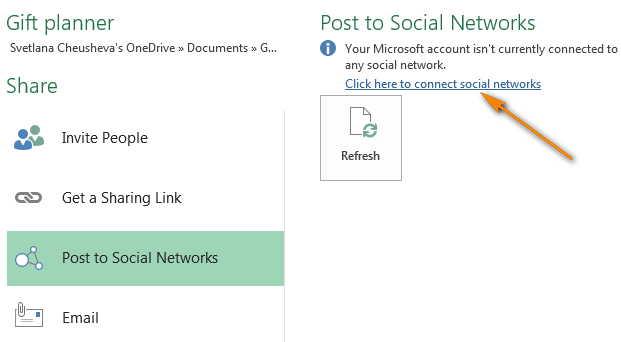
- 电子邮件 如果您希望将您的Excel工作簿作为附件(通常的Excel文件、PDF或XPS)以及网络传真发送,请选择 电子邮件 左边的 "我",右边的 "我",都是合适的选项。
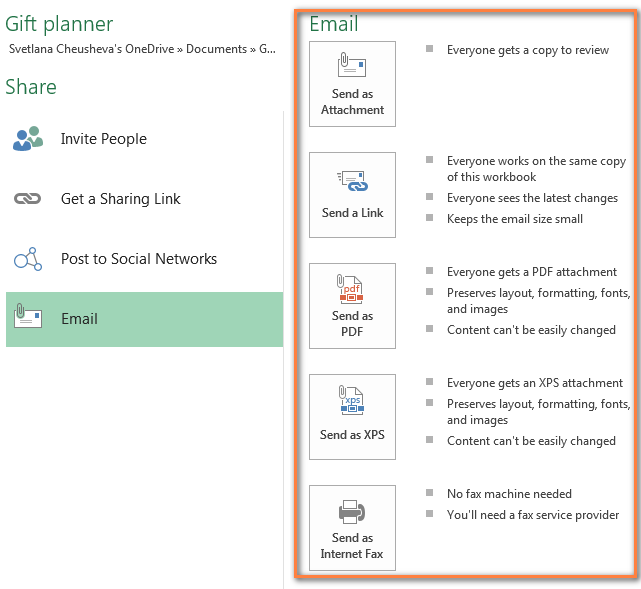
提示:如果你想限制其他用户可以查看你的Excel工作簿的区域,请切换到 文件> 信息 并点击 浏览器视图选项 你将能够选择你想在网上显示的工作表和命名的项目。
这就是全部!你的Excel工作簿是在线的,并与你选择的其他用户共享。 即使你不与任何人合作,这是一个简单的方法,从任何地方虚拟访问你的Excel文件,无论你是在办公室,从家里工作或旅行。
如何在Excel在线中创建基于网络的电子表格
拟 创建 一个新的工作簿,点击一个小箭头旁边的 创建 并选择 Excel工作簿 从下拉列表中选择。 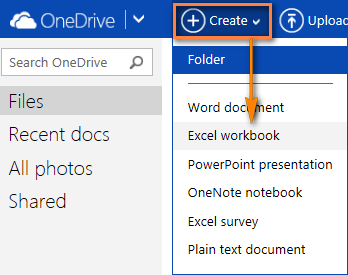
拟 重命名 你的在线工作簿,点击默认的文件名并输入一个新的文件名。 
拟 上传 你的现有工作簿到Excel在线,点击 上传 OneDrive工具栏上的按钮,在你的电脑上浏览该文件。 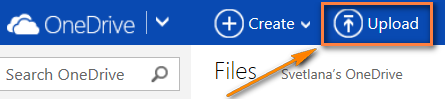
如何在Excel在线中编辑工作簿
一旦你在Excel Online上打开了工作簿,你就可以用以下方法来处理它了 Excel网络应用程序 几乎与你使用Excel桌面的方式相同:输入数据、排序和过滤、用公式计算并通过图表直观地展示你的数据。
基于网络的Excel电子表格与桌面的只有一个明显的区别。 Excel在线没有 拯救 因为它会自动保存你的工作簿。 如果你改变了主意,按Ctrl+Z和Ctrl+Y可以分别撤销或重做。 你可以使用 撤销 / 重做 上的按钮。 主页标签> 撤销组 为了同样的目的。
如果你试图编辑一些数据,但什么也没有发生,很可能你是在只读视图。 要切换到编辑模式,点击 编辑工作簿 > 在Excel网络应用程序中编辑 对于更高级的数据分析功能,如透视表、火花线或连接到外部数据源,请点击 在Excel中编辑 来切换到桌面版。 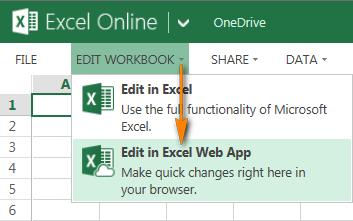
当你在Excel中保存电子表格时,它将被保存在你最初创建它的地方,即OneDrive中。
提示:如果你想对几个工作簿进行快速修改,最快的方法是打开OneDrive上的文件列表,找到你想要的工作簿,右键点击它,从上下文菜单中选择需要的操作。
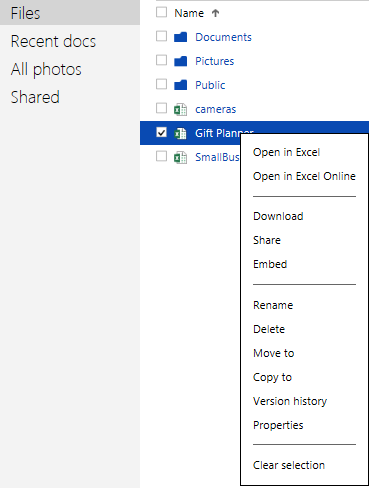
如何与其他用户共享Excel在线电子表格
要分享你基于网络的Excel电子表格,请点击 分享> 与人分享 然后选择其中之一。
- 邀请人 并输入你想分享工作簿的人的电子邮件地址,或
- 获取链接 将其粘贴到电子邮件、网页或社交媒体网站上。
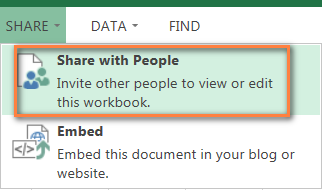
你还可以选择是否要给联系人查看或编辑的权限。 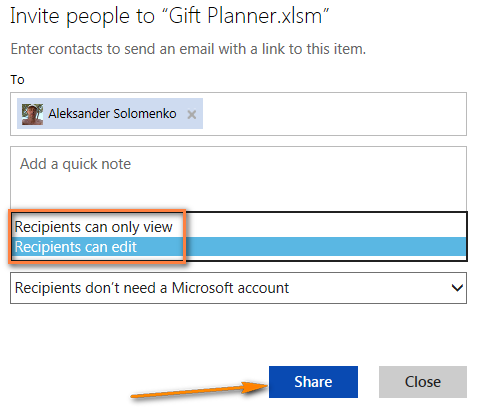
当几个人同时编辑工作表时,Excel Online会直接显示他们的存在和更新,前提是每个人都在Excel Online中编辑,而不是在Excel桌面上。 当你点击电子表格右上角人名旁边的一个小箭头时,你甚至可以看到目前到底是哪个单元格在被编辑。 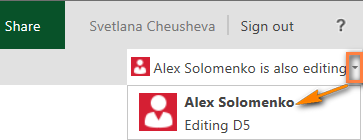
如何在共享工作表中锁定某些单元格进行编辑
如果你与一些人分享你的在线工作表,你可能想限制你的团队成员的编辑权限,只限于OneDrive上的Excel文档中的某些单元格、行或列。 要做到这一点,你需要在桌面Excel中选择你允许编辑的范围,然后保护工作表。
- 选择你的用户可以编辑的单元格范围,转到 评论 标签,并点击" 允许用户编辑范围 "在 变化 组。
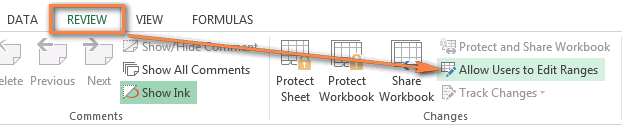
- 在 允许用户编辑范围 对话框,点击 新的... 如果您想让您的用户编辑几个范围,请点击 "编辑 "按钮,验证范围是否正确,然后点击 "保护表"。 新的... 再一次按下按钮。
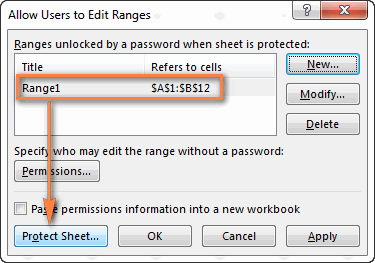
- 输入两次密码,将受保护的工作表上传到OneDrive。
如果你使用的是桌面版的Excel,这些说明可能会派上用场:如何锁定或解锁工作表中的特定区域。
在网站或博客上嵌入在线电子表格
如果你想在网站或博客上发布你的Excel工作簿,请在Excel网络应用中执行这3个快速步骤。
- 在Excel Online中打开工作簿,点击 分享> 嵌入 ,然后点击 生成 按钮。
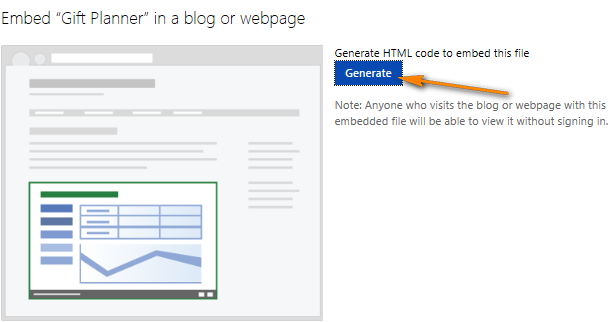
- 在下一步,你要决定你的电子表格究竟要如何出现在网络上。 以下是可供你使用的定制选项。
- 展示什么 它可以让你嵌入整个工作簿或其一部分,如一个单元格范围、透视表等。
- 外观 在这一部分,你可以自定义你的工作簿的外观(显示和隐藏网格线和列标题,包括一个下载链接)。
- 互动性 允许或不允许用户与你的电子表格互动--排序、过滤和在单元格中打字。 如果你允许打字,其他人在网上对单元格的修改将不会保存在原始工作簿中。 如果你想在网页打开时选择某个单元格,选择" 总是从选择这个单元格开始 "复选框,然后在窗口右侧显示的预览中点击你想要的单元格。
- 尺寸 输入电子表格查看器的宽度和高度,单位为像素。 要查看查看器在你定义的尺寸下的效果,请点击" 查看实际尺寸" 请记住,你可以指定最小为200×100像素,最大为640×655像素。 如果你想使用这些限制之外的其他尺寸,你将能够使用任何HTML编辑器或直接在你的网站或博客上修改代码。
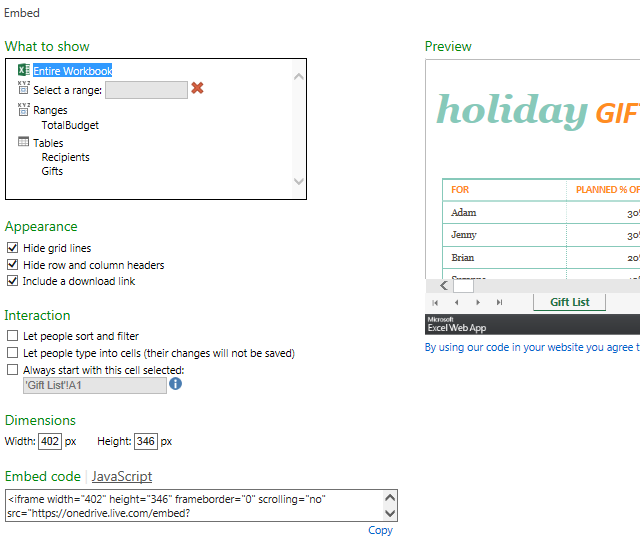
- 你所要做的就是点击 拷贝 下方的链接。 嵌入代码 部分,并将HTML代码(或JavaScript标记)粘贴到你的博客或网站上。
注意:嵌入代码是一个 如果框架 因此,请确保你的网站支持iframes,并且博客编辑器允许在文章中使用iframes。
嵌入式Excel网络应用程序
你在下面看到的是一个互动的Excel电子表格,说明了这个技术的作用。 这个" 离下一个生日的日子 "在Excel网络应用程序中,只需在第一栏中输入你的事件,并尝试改变相应的日期来试验结果。
如果你很想知道这个公式,请查看这篇文章--如何在Excel中有条件地格式化日期。
注意:要查看嵌入式工作簿,请允许营销cookies。
Excel网络应用程序混搭
如果你想在你基于网络的Excel电子表格和其他网络应用或服务之间获得更多的互动,你可以使用OneDrive上的JavaScript API来创建 交互式数据混搭 .
下面你可以看到由我们的Excel Web App团队创建的Destination Explorer mashup,作为网络开发者可以为你的网站或博客做的一个例子。 这个mashup使用Excel Services JavaScript和Bing Maps的API,其目的是帮助网站访问者选择他们想去的目的地。 你可以选择一个地点,mashup会显示当地的天气或下面的截图显示了我们的位置 :) 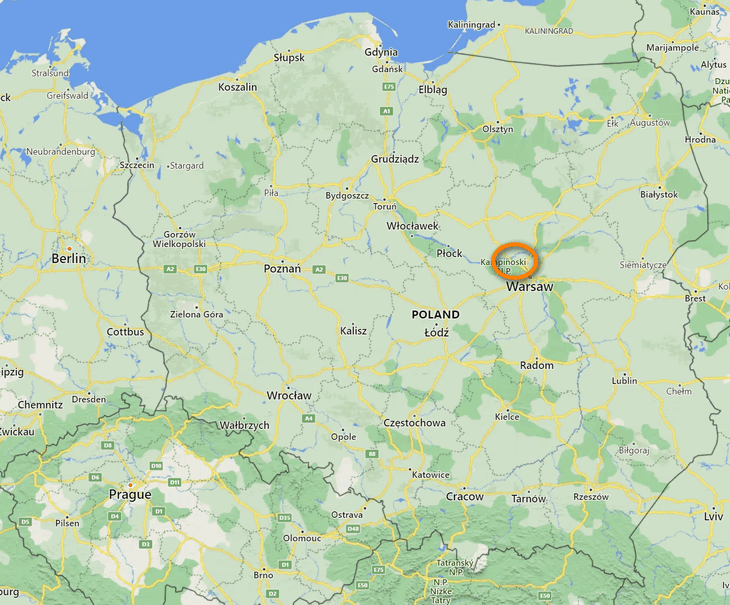
正如你所看到的,在Excel在线中工作是很简单的。 现在你知道了基础知识,你可以探索其他的功能,并轻松和自信地管理你的在线电子表格!

